
様々な無料のビデオ通話・会議システム
昨今、無料のビデオ通話システムが非常に多くなりました。
パソコンやスマホでは、昔からある Skype、ハングアウト(旧Google Talk:Google)に加え、比較的歴史の浅い LINE(Line Corporation)、Messenger(Facebook)、Google Duo が増え、さらに直近では Google Meet も現れました。
利用者にとっては、いろんな代替手段があって好きな使い勝手のものが選択できる良さもあります。新型コロナウイルスの影響で在宅勤務や遠隔授業・会議の必要性が高まり、これらのビデオ通話・会議システムが脚光を浴び、無料・有料を問わずあらゆる利便性が活用されています。
グーグルだけでも、Google ハングアウト、Google Duo、Google Meet と3兄弟が揃っており、さらには、従来からあった沢山のビデオ会議システムに加えて、ひと際目立つ存在になったのが Zoom Cloud Meeting(Zoom.US)です。
利用者にとっては、いろんな代替手段があって好きな使い勝手のものが選択できる良さもあります。新型コロナウイルスの影響で在宅勤務や遠隔授業・会議の必要性が高まり、これらのビデオ通話・会議システムが脚光を浴び、無料・有料を問わずあらゆる利便性が活用されています。
グーグルだけでも、Google ハングアウト、Google Duo、Google Meet と3兄弟が揃っており、さらには、従来からあった沢山のビデオ会議システムに加えて、ひと際目立つ存在になったのが Zoom Cloud Meeting(Zoom.US)です。
それぞれの特徴・違い
上記した各システムのうち、Skype から Messenger に関しては、ネット上にも数多くの説明があり、YouTube にも沢山のアップがありますので解説は不要だと思います。
ここでは、Google 3兄弟と Zoom Cloud Meeting について少し触れてみたいと思います。
上記した各システムのうち、Skype から Messenger に関しては、ネット上にも数多くの説明があり、YouTube にも沢山のアップがありますので解説は不要だと思います。
ここでは、Google 3兄弟と Zoom Cloud Meeting について少し触れてみたいと思います。
ロゴも似たものばかりで紛らわしいですが、左3つが Google のもので、右端が Zoom Cloud Meeting です。
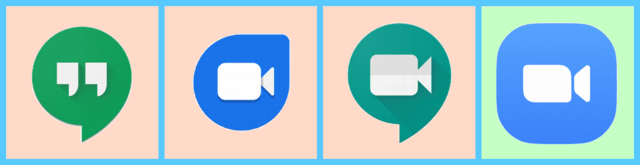
Google ハングアウト と Google Duo は、以前の「Google+」のサービスから独立したものでの沢山のユーザーがおられますが、どちらかと言うと個人利用が多く、会議システムとしては比較的小人数用でした。
(現在それぞれ10名、12名、後者は極めて近い将来には32名まで可能)
しかし、先月末に Google Meet が投入され、一気に 100名までの会議参加が可能になりました。
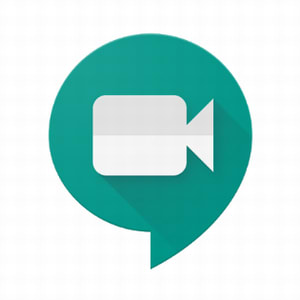
このシステムは本来有料のサービス G suite (料金プランも 個人用の Basic: 680円から、Business: 1,360円、Enterprise:¥3,000円/月単位と 3ランクある)に付随していたものですが、その一部を無料版として提供してくれているものです。但し、本年9月30日以降は、利用時間が60分までという制限がかかり、現状は24時間利用可能です。
注意したいのは、現在 Google Meet がサポートするWebブラウザは、下記に限定されています。
Chrome ブラウザ、 Mozilla® Firefox、 Microsoft® Edge、 Internet Explorer、Apple Safari
Chrome ブラウザ、 Mozilla® Firefox、 Microsoft® Edge、 Internet Explorer、Apple Safari
Internet Explorer で Google Meet を使用する場合、Google Meet のプラグインをインストールする必要があります。
これら3兄弟の説明は、表で比較した方が分かり易いと思いますので、以下に関連資料を閲覧できるようにしておきましたので、ご自由にダウンロードしてご覧ください。
これら3兄弟の説明は、表で比較した方が分かり易いと思いますので、以下に関連資料を閲覧できるようにしておきましたので、ご自由にダウンロードしてご覧ください。
Google Meet の利用について、Google のアカウントをお持ちの方は、多分 Gmail の右上に、
右のような「Meet」の表示がある筈です。 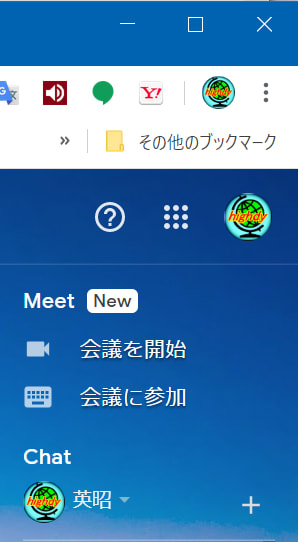
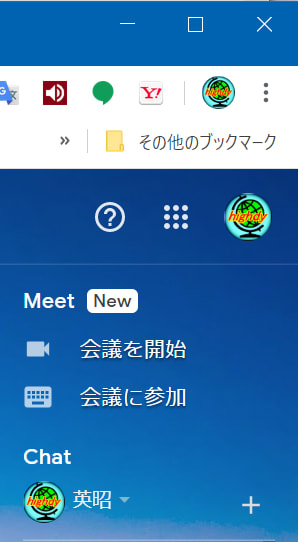
使い方もご覧のように YouTube に出始めました。基本的には Google カレンダー機能を利用することになっていますが、従来のハングアウト同様に直接ご招待方式でも簡単に利用できます。
「偽 Zoom」 にご注意!
最後に、このところ新型コロナウイルス問題で授業や会社の会議において、無料なので利用度が高まった Zoom Cloud Meeting の偽サイトが横行し、引っかかった方の事故例が沢山あります。
「偽 Zoom」 にご注意!
最後に、このところ新型コロナウイルス問題で授業や会社の会議において、無料なので利用度が高まった Zoom Cloud Meeting の偽サイトが横行し、引っかかった方の事故例が沢山あります。
単に ”Zoom” といっても、以下のように数え切れない位あります。
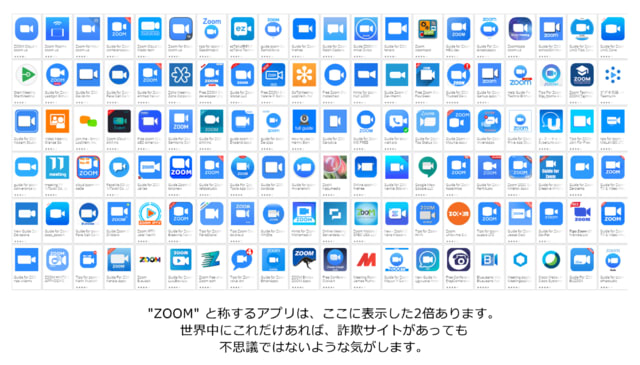
組織の方は専門担当者の紹介によりをダウンロードするので間違うことはないと思いますが、これでは素人が騙されるのも頷(うなず)けます。
その手口には主に以下のような2つがあるようです。
① 「あなたのパソコンはウイルスに感染しています」など、偽の警告画面を表示させた、ユーザーの不安を煽り有償ソフトウエアの購入に誘導するもの。
② 上記に加え、画面に表示いる連絡先に電話をかけさせ、オペレーターの遠隔操作による有償サポート契約へ誘導するもの。
使い方は慣れないと最初は戸惑うかも知れませんが、以下のように詳しい説明も沢山ありますので直ぐに覚えられると思います。
 これだけは、覚えていきましょう!
これだけは、覚えていきましょう! ブラウザの利用で閲覧中のサイトを誤って閉じてしまったら、
[Ctrl] + [Shift] +[T]
もし、ブラウザそのものも閉じてしまったら、
ブラウザを開き、[Ctrl] + [Shift] +[T]
本日もご来訪いただきありがとうございました。
記事の保存には、画面上で右クリック → 印刷 → PDFに保存
することにより、すべてのリンクも活用できます。
することにより、すべてのリンクも活用できます。




















※コメント投稿者のブログIDはブログ作成者のみに通知されます